- Корисници су наишли на Виндовс 7 ОпенВПН управљачки програм за додир са непотписаном грешком, због чега су забринути.
- Неуспех инсталације може бити узрокован вишеструким разлозима, укључујући истекао или неважећи потпис управљачког програма.
- Као прво решење можете ресетовати везу ТАП-Виндовс адаптера или поново инсталирати ТАП-Виндовс адаптер и ВПН клијент.
- Друга решења која можете испробати су ресетовање оперативног система Виндовс 7 или инсталирање боље ВПН услуге која долази са сопственим ТАП управљачким програмом.
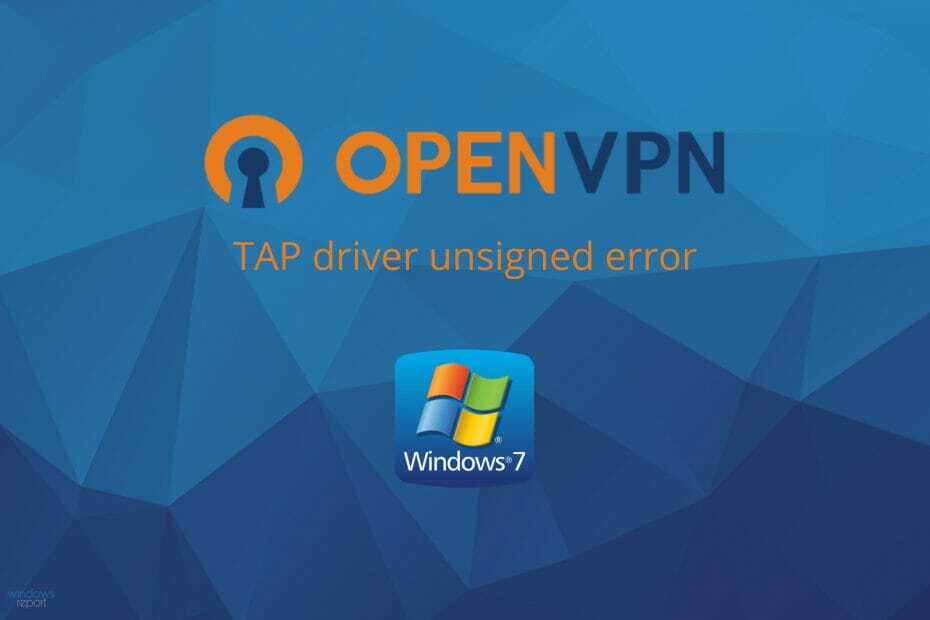
Овај софтвер ће поправити уобичајене рачунарске грешке, заштитити вас од губитка датотека, малвера, квара хардвера и оптимизирати ваш рачунар за максималне перформансе. Решите проблеме са рачунаром и уклоните вирусе сада у 3 једноставна корака:
- Преузмите алатку за поправак рачунара Ресторо који долази са патентираним технологијама (патент доступан овде).
- Кликните Покрените скенирање да бисте пронашли проблеме са Виндовсом који би могли да узрокују проблеме са рачунаром.
- Кликните Поправи све да бисте решили проблеме који утичу на сигурност и перформансе рачунара
- Ресторо је преузео 0 читаоци овог месеца.
ОпенВПНкорисника повремено пријавите проблеме са инсталацијом управљачког програма за додир, попут Виндовс 7 ОпенВПН ТАП управљачки програм непотписан.
Ово може имати велики утицај када је у питању коришћење ВПН софтвера како би се спречило да било која трећа страна на мрежи прикупља и користи ваше податке.
Постоји више разлога за неуспех инсталације, као што су покварени управљачки програм, неважећи или истекли потпис управљачког програма, неусаглашени управљачки програми, да поменемо само неке.
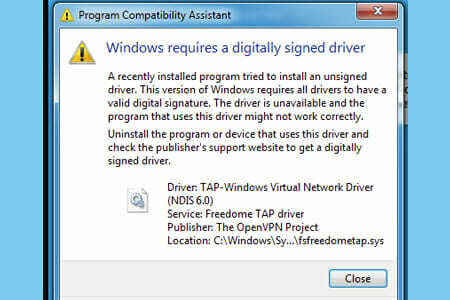
Без обзира на разлог који стоји иза вашег проблема, имамо брзи водич за решавање проблема који ће вам омогућити да лако инсталирате ОпенВПН покретачки програм за славину. Погледајте наша решења у наставку.
Како могу да поправим Виндовс 7 ОпенВПН ТАП управљачки програм непотписангрешка?
1. Користите алатку за решавање проблема са Интернет везама
- притисните Вин тастер.
- Тип решавање проблема.
- Изаберите Доступно Препоручено решавање проблема.
- Кликните на хипервезу Доступни алати за решавање проблема.
- Изаберите Интернет везе и кликните Покрените алатку за решавање проблема.
- Изаберите Решавање проблема са мојом везом са Интернетом.

- Прођите кроз кораке чаробњака за решавање проблема.
2. Ресетујте ТАП-Виндовс адаптер везу
- притисните Старт дугме са траке задатака.
- Тип мрежа у пољу за претрагу.

- Изаберите Статус мреже.
- Кликните на Центар за мрежу и дељење дугме.
- Изаберите Промени подешавање адаптера опција.

- Десни клик на ТАП-Виндовс адаптер.
- Изаберите Онемогући.
- Десни клик на ТАП-Виндовс адаптер опет.
- Изаберите Омогући.
- Поново покрените рачунар и проверите да ли је проблем још увек присутан.
3. Поново инсталирајте ТАП-Виндовс адаптер и ВПН клијент
- Десни клик на рачунар.
- Изаберите Управљати.

- Проширите Мрежни адаптери категорија.

- Десни клик на ТАП-Виндовс адаптер В9.
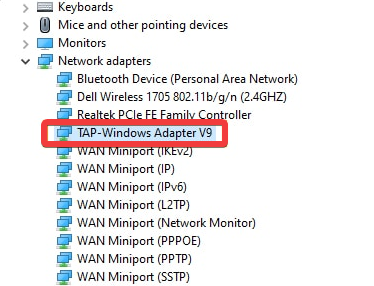
- Кликните на Деинсталирајте уређај.
- Изаберите Деинсталирај за потврду.
- притисните Виндовс тастер + Р. комбинација тастера.
- Тип аппвиз.цпл и притисните Ентер.
- Изаберите свој ОпенВПН софтвер.
- Кликните на Деинсталирај дугме да бисте га уклонили.
- Поново покрените рачунар убрзо након деинсталације обе услуге.
- Поново инсталирајте свој ОпенВПН софтвер + управљачки програм за ТАП адаптер.
4. Пређите на поузданији ВПН
Ако сте испробали сва претходна решења и још увек добијате виндовс 7 ОпенВПН управљачки програм за тапкање непотписан Можете размотрити бољу ВПН алтернативу.
Приватни приступ Интернету, на пример, сјајна је ВПН услуга која долази са сопственим ТАП управљачким програмом.
Даље, чак и ако престане да ради у неком тренутку, можете га лако поново инсталирати директно са конфигурационог екрана ВПН клијента.

Приватни приступ Интернету
Користите стабилнији и поузданији ВПН да бисте у потпуности спречили проблеме са тренутним софтвером у оперативном систему Виндовс 7.
5. Ресетујте Виндовс 7
- Покрените рачунар.
- Притисните и држите Тастер Ф8.
- У Напредне опције покретања мени, изаберите Поправити компјутер.

- Притисните Ентер.
- Изаберите језик тастатуре и кликните Следећи.
- Ако се то затражи, пријавите се помоћу административног налога.
- Изаберите Опције за опоравак система Враћање система или Поправак при покретању (ако је доступно).
Да резимирамо, ако приметите да се ваш ОпенВПН управљачки програм за тапкање не инсталира, постоји неколико корака које можете испробати у нашем водичу за решавање проблема.
Међутим, поновна инсталација ТАП управљачког програма и ВПН клијента обично ће решити ваш проблем.
У случају да имате алтернативно решење које нисмо поменули или неко питање у вези са оним које смо навели, слободно га поделите са нама, у одељку за коментаре испод.
 Још увек имате проблема?Поправите их помоћу овог алата:
Још увек имате проблема?Поправите их помоћу овог алата:
- Преузмите овај алат за поправак рачунара оцењено одличним на ТрустПилот.цом (преузимање почиње на овој страници).
- Кликните Покрените скенирање да бисте пронашли проблеме са Виндовсом који би могли да узрокују проблеме са рачунаром.
- Кликните Поправи све да реши проблеме са патентираним технологијама (Ексклузивни попуст за наше читаоце).
Ресторо је преузео 0 читаоци овог месеца.

![ВПН веза Авентаил није успела / није пронађена [Решено]](/f/52252363af179509b7bff47e4e079c30.jpg?width=300&height=460)
![ВПН једним кликом не ради / не повезује се [фиксно]](/f/1a0b1c88d8462a62cd9098c2a054c49a.webp?width=300&height=460)